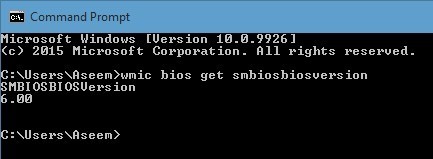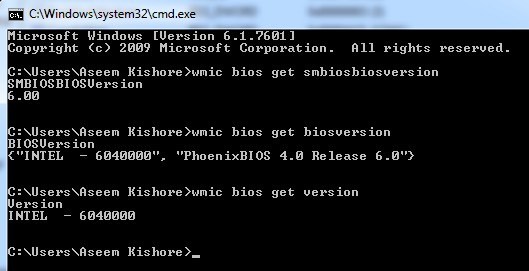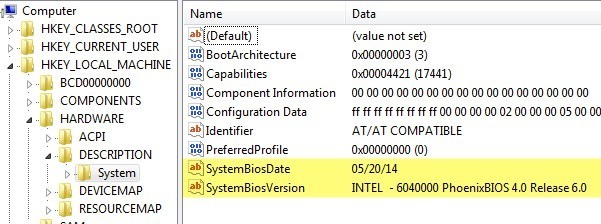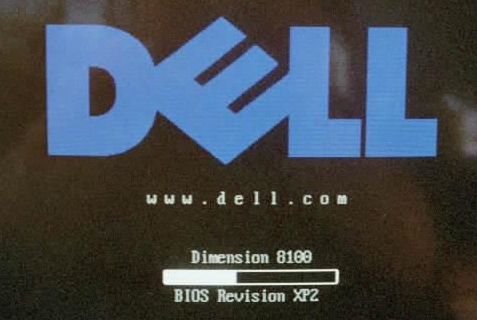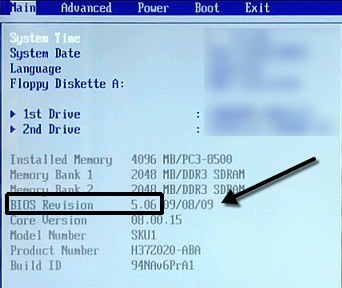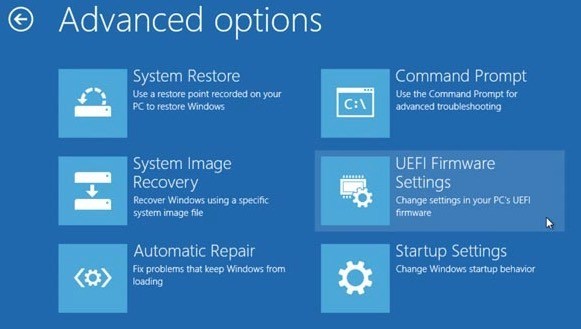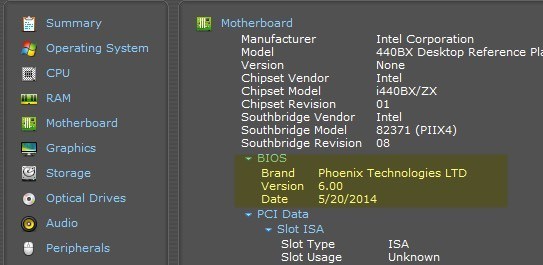¿Necesita encontrar o verificar la versión actual del BIOS en su computadora portátil o de escritorio? El firmware BIOS o UEFI es el software que viene instalado en la placa base de su PC de manera predeterminada y que detecta y controla el hardware incorporado, incluidos discos duros, tarjetas de video, puertos USB, memoria, etc.
Si usted necesita actualizar el BIOS o no es algo sobre lo que he escrito anteriormente y la premisa básica de ese artículo no era actualizar a menos que realmente tenga una necesidad específica de hacerlo.
Entonces, ¿cómo se puede imaginar? si necesita actualizar el BIOS en su computadora? Bien, primero deberá averiguar la versión actual del BIOS. En este artículo, explicaré varias formas en que puede determinar la versión de BIOS. Una vez que tenga la versión actual, puede visitar el sitio web del fabricante para ver cuál es la última versión.
Información del sistema
Haga clic en Iniciar, elija Ejecutary escriba msinfo32. Aparecerá el cuadro de diálogo de información del sistema de Windows.
En la sección Resumen del sistema, debería ver un artículo llamado Versión / fecha del BIOS. Ahora conoce la versión actual de su BIOS.
Línea de comandos
Otra manera fácil de determinar su versión de BIOS sin reiniciar la máquina es abrir un símbolo del sistema y escribir el siguiente comando :
wmic bios obtiene smbiosbiosversion
El comando line solo le dará el número de versión del BIOS y eso es todo. Sin embargo, hay más comandos que le darán un poco más de información.
wmic bios obtiene la biosversión
wmic bios get version
Registro de Windows
Casi todo en Windows se almacena en el Registro y la versión del BIOS no es una excepción. Vaya a la siguiente clave:
HKEY_LOCAL_MACHINE \ HARDWARE \ DESCRIPTION \ System
Y verá varias claves relacionadas con el BIOS, que incluye fechaBoda del sistema, versión del sistemaBios, fechaBioBiosy versiónBioBios.
Windows Startup
Otro método para determinar la versión del BIOS en su computadora es simplemente reiniciar la computadora. Algunas computadoras, incluido Dell, le muestran el número de versión del BIOS cuando la computadora se inicia por primera vez.
De lo contrario, puede ingresar a la configuración del BIOS presionando F12, DEL, F10 o F12 cuando aparece durante el inicio. Otros fabricantes de computadoras pueden tener una clave diferente para ingresar a la configuración, pero generalmente le dirá qué tecla presionar.
Dado que la interfaz del BIOS es diferente para casi todos los fabricantes de computadoras, tendrá que navegar hasta que vea la revisión del BIOS o la versión del BIOS.
Si está utilizando una computadora más nueva que ejecute Windows 8 con UEFI en lugar del BIOS tradicional, ganó No se puede presionar ninguna tecla durante el inicio. En esos casos, tiene que arranque a las opciones de recuperación del sistema pantalla. Una vez allí, debe hacer clic en Solucionar problemasy luego en Opciones avanzadas.
Este es el mismo método para convirtiendo a Windows 8 en modo seguro, pero en lugar de hacer clic en Configuración de inicio, debe hacer clic en Configuración de firmware UEFI. Tenga en cuenta que no verá esta opción si su BIOS no es UEFI.
Software de terceros
Si prefiere usar una utilidad de terceros que también le puede dar otra información sobre su computadora, una buena opción es Speccy. Es de la misma compañía que creó CCleaner, una de las mejores herramientas de mantenimiento para PC con Windows.
Haga clic en Placa basey luego verá una sección llamada BIOS que le proporciona la Marca, la Versióny la Fechade la BIOS El programa también le proporciona mucha información adicional del sistema sobre CPU, RAM, almacenamiento, etc.
Conclusión
Así que esas son básicamente las diferentes formas en que puede determinar su versión de BIOS . La actualización de su BIOS es algo que solo debería hacer si fuera necesario y con mucha precaución. Una actualización fallida de la BIOS puede bloquear toda su computadora y obligarlo a gastar mucho dinero para repararla.
Al actualizar la BIOS, no hay una sola forma de hacerlo. Cada fabricante de placa base tiene su propio conjunto de herramientas para actualizar el BIOS. Algunos tienen las mismas opciones en el BIOS para actualizar, otros requieren que arranque desde una unidad USB y muestre el BIOS de esa manera.
Cada archivo BIOS generalmente viene en un paquete comprimido que incluye un texto ReadMe. archivo. Es esencial que lea ese archivo porque tendrá las instrucciones exactas para actualizar el BIOS.
El único método para actualizar el BIOS que debe evitar es la opción de Windows. Esta suele ser una aplicación de Windows que puede descargar y ejecutar desde Windows para actualizar el BIOS. El problema es que puede fallar, ya que Windows aún se está ejecutando y, en general, ni siquiera los fabricantes lo recomiendan. Es la forma más fácil, pero conlleva el mayor riesgo de fracaso.